如何輕鬆地將視頻裁剪為動畫GIF文件以用於您的網站
當您要將自動播放的視頻共享到您的網站時,應將視頻裁剪為GIF文件。由於GIF文件比視頻文件大得多,因此您應將其保持在100MB之內,或者在移動/計費連接上保持小於20MB,否則加載網頁會花費很長時間。為簡化起見,它推斷出兩個過程,裁剪視頻並將其轉換為GIF格式。只需從本文中了解有關如何將視頻裁剪為GIF文件的最終解決方案的更多信息即可。

第1部分:將視頻裁剪為GIF的終極方法
Vidmore視頻轉換 是一種將視頻裁剪為GIF文件的通用方法。除了視頻外,您還可以從DVD /藍光光盤中提取視頻。它還提供了基本的編輯功能,例如修剪視頻,裁剪文件甚至提高視頻質量。此外,您還可以編輯媒體元數據,壓縮視頻,應用3D效果,增強視頻文件並將視頻轉換為GIF文件。
- 修剪視頻中不需要的部分,並用所需的幀裁剪視頻。
- 在媒體格式之間進行轉換,甚至將視頻文件轉碼為GIF文件。
- 將視頻文件壓縮到所需的文件大小,以將視頻轉換為GIF。
- 調整比特率,幀頻,分辨率,視頻編解碼器和更多選項。

第1步:下載視頻並將其安裝到GIF轉換器,即可在計算機上啟動該程序。轉到 轉換器 窗口頂部的菜單,然後選擇 新增檔案 選項,將所需的視頻導入要轉換為GIF文件的程序。

注意:要轉換DVD光盤或藍光光盤中的視頻時,可以單擊 開膛手 菜單,將DVD /藍光文件加載到程序中,您可以將DVD / BD光盤預先轉換為推薦的視頻格式。
第2步:轉到 工具箱 主界面中的菜單,然後選擇 GIF製作工具 選項,您可以加載裁剪後的視頻以使用該文件自定義GIF。點擊 視頻轉GIF 圖標以將視頻製作和自定義為GIF文件。
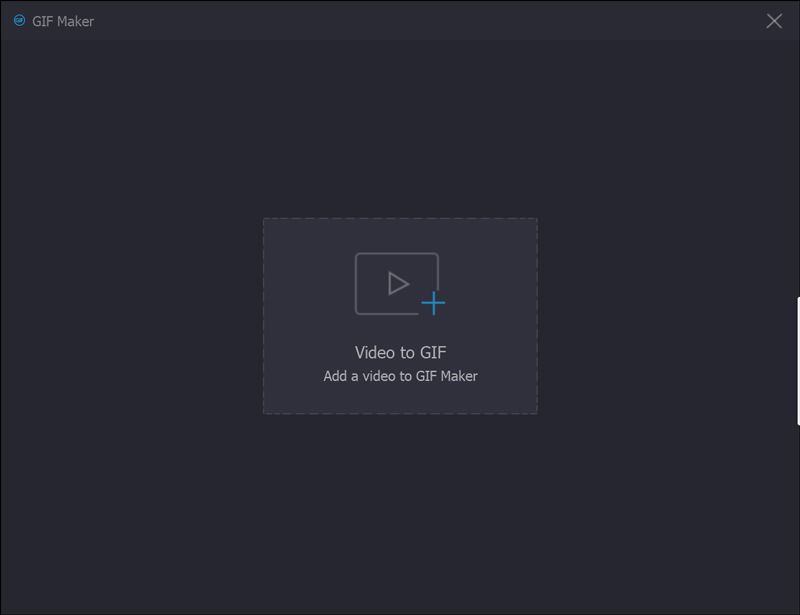
第三步:將視頻加載到“視頻轉GIF”窗口後,您可以點擊 切 預覽窗口下的圖標,您可以設置起點和終點,以裁剪視頻中不需要的部分並獲得所需的部分,然後再單擊 救 按鈕。

第4步:獲取裁剪後的視頻時,可以選擇所需的輸出大小,幀頻,甚至可以檢查將影片裁剪為GIF文件的循環動畫效果。然後,您可以點擊 預覽 按鈕可在轉換前預覽GIF文件。
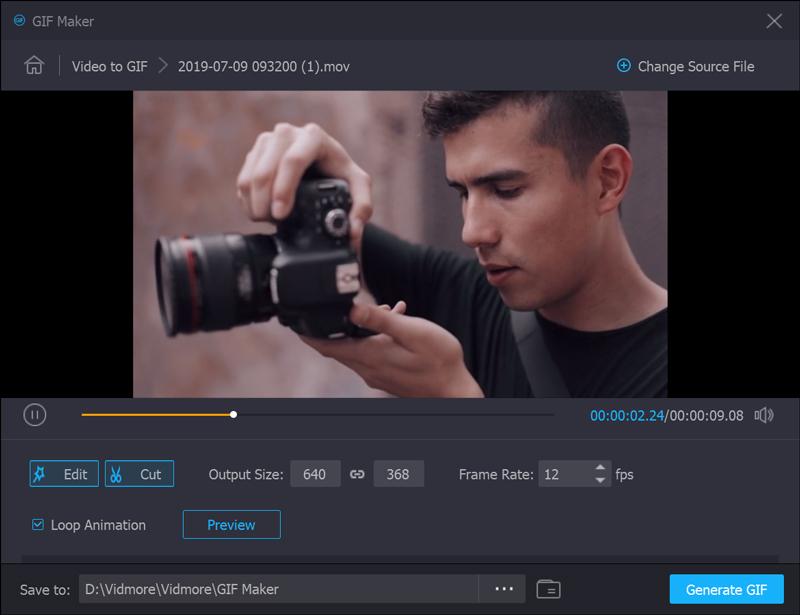
第5步:之後,您可以點擊 產生檔案 按鈕將裁剪後的視頻轉換為GIF文件。當您要轉換多個視頻,甚至合併不同的部分時,可以單擊 更改源文件 按鈕更改為另一個視頻文件。
第6步:例如,要在視頻上添加水印或徽標以裁剪為GIF,請轉到 水印 標籤,然後選擇 文本 選項或 圖片 選項。然後,您可以相應地調整水印的大小,位置,角度和透明度。

步驟7:當您要將所需的視頻裁剪為GIF時,可以檢查 合併成一個文件 選項並調整所需零件的順序。之後,您可以點擊 全部轉換 按鈕將不同的視頻部分組合成GIF文件。

第2部分:有關將視頻裁剪為GIF動畫文件的常見問題解答
1.如何裁剪GIF動畫?
有兩個選項可以直接裁剪動畫GIF圖像。您可以使用桌面軟件GIF編輯器(例如Photoshop)來裁剪動畫GIF圖像。當然,您也可以使用Web GIF編輯器應用程序,例如EZGIF。因此,您也可以在線裁剪GIF動畫圖像。
2.如何一次裁剪多張圖片?
眾所周知,您不能在MS Paint或Mac Preview中同時編輯多張圖片。 Photoshop只能一次裁剪圖片。如果要處理多張圖片,則必須創建一個動作,然後Photoshop將重複該動作。一次性裁剪多張圖片的另一種簡便方法是MS Word。插入圖片後,選擇所有圖片,然後單擊“圖片工具”菜單,然後選擇“格式”選項。然後選擇 作物 菜單,然後選擇 裁剪形狀 選項。現在,所有圖片將以相同的尺寸裁剪。
3.製作GIF的最佳方法是什麼?
答案取決於您的情況。製作GIF的第一種方法是將視頻剪輯轉換為GIF格式。第二種選擇是使用 GIF錄音機 應用程序。當您要將視頻轉換為GIF文件時,Vidmore Video Converter應該是您應考慮的最終解決方案。
結論
本文分享了有關如何輕鬆地將視頻裁剪為GIF動畫圖像的最終方法。 Vidmore Video Converter是一種通用解決方案,可以裁剪視頻,調整不同的參數並將視頻轉換為GIF格式。您也可以從DVD光盤或藍光光盤加載視頻。此外,還有一些高級過濾器,例如 3D 效果,合併文件, 加水印 和更多。如果您對將視頻裁剪為GIF文件有任何疑問,可以在評論中分享更多詳細信息。


